Thông tin liên hệ
- 036.686.3943
- admin@nguoicodonvn2008.info

macOS của Apple là một hệ điều hành vô cùng bảo mật và mật khẩu chính là trái tim của hệ điều hành này. Bạn cần mật khẩu để cài đặt phần mềm mới hoặc thay đổi gì đó trong hệ thống thông qua System Preferences, khi đăng nhập (trừ khi bạn đăng nhập Mac bằng Apple Watch) hoặc sử dụng Touch ID để mở máy (MacBook Pro hoặc MacBook Air 2018 trở lên), đôi khi mật khẩu cũng có thể dùng để xóa file trong máy. Vậy bạn cần làm gì nếu quên mất mật khẩu máy Mac? Trong bài viết dưới đây, Quantrimang sẽ hướng dẫn bạn cách xử lý khi quên mật khẩu máy tính Mac.
Trước khi đặt lại mật khẩu, bạn nên kiểm tra xem có gợi ý mật khẩu không (là gợi ý bạn nhập vào khi cài đặt mật khẩu lúc đầu). Để nhận được gợi ý, hãy nhập mật khẩu sai ba lần.
Màn hình sẽ rung mỗi lần bạn ấn nút Return và sau 3 lần, gợi ý sẽ xuất hiện bên dưới phần điền mật khẩu. Mac không đặt ra giới hạn số lần được nhập thử mật khẩu nên bạn không phải lo về việc bị khóa máy nếu nhập sai quá nhiều lần nhé.
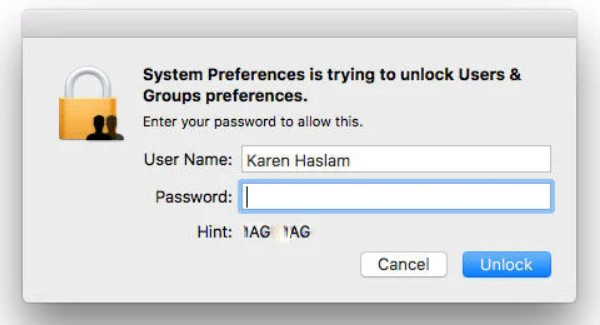
Nếu gợi ý mật khẩu không xuất hiện, có thể do lúc đầu bạn đã không thêm phần gợi ý trong Login Options. Cách duy nhất để chỉnh sửa được là mở được máy. Tuy nhiên, ngoài cách xem gợi ý, còn một số cách giải quyết khác nếu quên mật khẩu Mac.
Nếu chia sẻ Mac với người khác, hoặc bạn dùng hai tài khoản trên cùng một một máy, bạn có thể làm theo những bước sau để reset mật khẩu trên máy:
Hãy chú ý rằng, điều này không hề thay đổi mật khẩu cho Keychain, bạn vẫn sẽ bị hỏi khi mở khóa tài khoản này nếu muốn cập nhật mật khẩu cho chuỗi khóa. Để thay đổi, bấm vào Create New Keychain.
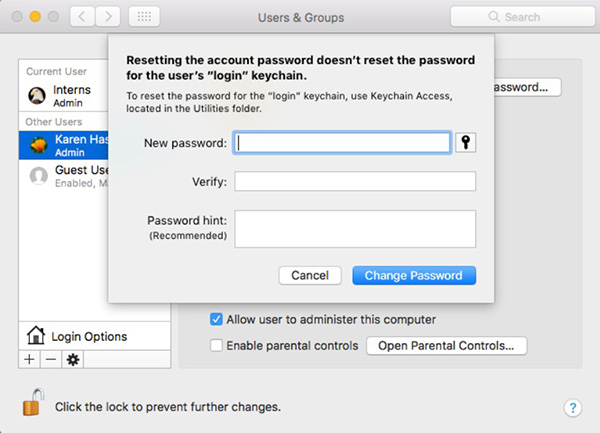
Apple có rất nhiều công cụ để thay đổi mật khẩu máy Mac. Dưới đây là lựa chọn tốt nhất nếu bạn hoàn toàn quên mật khẩu của mình.
Bây giờ mở máy bình thường và nhập mật khẩu vừa tạo để sử dụng.
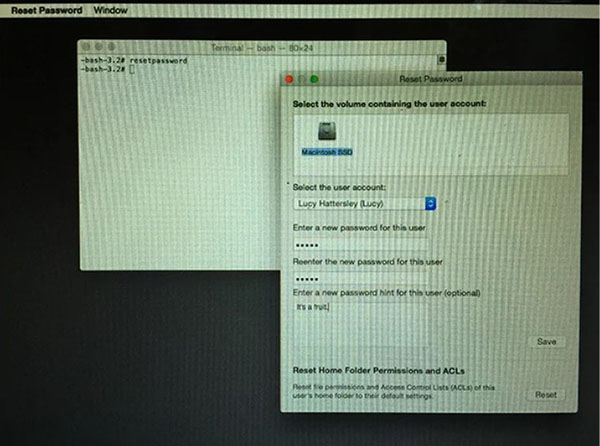
Nếu không thể sử dụng những cách thức trên, cách cuối cùng đó là dùng Target Disk Mode để khôi phục những dữ liệu có thể bị mất trên Mac.
Mac giờ sẽ khởi động trong Target Disk Mode, có tác dụng như một ổ cứng trên máy còn lại. Sử dụng chiếc máy thêm này để khôi phục dữ liệu trên Mac của bạn.
Nguồn tin: Quantrimang.com
Ý kiến bạn đọc
Những tin mới hơn
Những tin cũ hơn
 Những thiết lập Wi-Fi ẩn giúp Internet khách sạn nhanh hơn nhiều
Những thiết lập Wi-Fi ẩn giúp Internet khách sạn nhanh hơn nhiều
 Hàm DATEPART trong SQL Server
Hàm DATEPART trong SQL Server
 Cách xóa bỏ logo trong file PDF rất đơn giản
Cách xóa bỏ logo trong file PDF rất đơn giản
 Cách sửa USB bị hỏng trong Linux
Cách sửa USB bị hỏng trong Linux
 Nguyên nhân pin Chromebook cạn nhanh (và cách khắc phục)
Nguyên nhân pin Chromebook cạn nhanh (và cách khắc phục)
 Cách tạo ảnh GIF từ video quay màn hình trên Snipping Tool
Cách tạo ảnh GIF từ video quay màn hình trên Snipping Tool
 Những bài học thực tế về cuộc sống giúp bạn sống tốt và ý nghĩa hơn
Những bài học thực tế về cuộc sống giúp bạn sống tốt và ý nghĩa hơn
 Cách thiết lập code server dựa trên web trong Linux
Cách thiết lập code server dựa trên web trong Linux
 Cách chặn người khác thay đổi trỏ chuột trong Windows 11
Cách chặn người khác thay đổi trỏ chuột trong Windows 11
 Cách khởi động lại Windows 11 ngay lập tức
Cách khởi động lại Windows 11 ngay lập tức
 Những lá thư chưa gửi
Những lá thư chưa gửi
 Cách chỉnh độ rộng tự động trên Excel
Cách chỉnh độ rộng tự động trên Excel
 Kiểu dữ liệu trong Python: chuỗi, số, list, tuple, set và dictionary
Kiểu dữ liệu trong Python: chuỗi, số, list, tuple, set và dictionary
 Cách giãn dòng trong Word 2016, 2019, 2010, 2007, 2013
Cách giãn dòng trong Word 2016, 2019, 2010, 2007, 2013
 Cách hiển thị My Computer, This PC trên Desktop của Windows 10
Cách hiển thị My Computer, This PC trên Desktop của Windows 10
 8 tính năng Microsoft Office giúp bạn cắt giảm hàng giờ làm việc
8 tính năng Microsoft Office giúp bạn cắt giảm hàng giờ làm việc
 Cách xem mật khẩu Wifi đã lưu trên Windows
Cách xem mật khẩu Wifi đã lưu trên Windows
 Cách kết nối Google Drive với Grok Studio
Cách kết nối Google Drive với Grok Studio
 Việc chuyển sang Google Public DNS trên router và PC giúp cải thiện tốc độ Internet như thế nào?
Việc chuyển sang Google Public DNS trên router và PC giúp cải thiện tốc độ Internet như thế nào?
 Những bản mod thiết yếu giúp Windows 11 trở nên hữu ích hơn
Những bản mod thiết yếu giúp Windows 11 trở nên hữu ích hơn
